- En parlant de navigateurs Web, Google Chrome est le premier qui vient à l'esprit de tout le monde.
- En ce qui concerne les problèmes, certains utilisateurs ont signalé En attente de sockets disponibles erreur dans Chrome. Voici comment résoudre ce problème.
- Votre navigateur est votre passerelle vers le World Wide Web, mais il ne fonctionne pas seul. Les sockets Windows vous aident également à accéder à Internet. S'ils disparaissent, jetez un coup d'œil à ceci Guide de récupération Winsocks.
- Assurez-vous de consulter notre Moyeu chromé ainsi que pour des articles plus utiles.
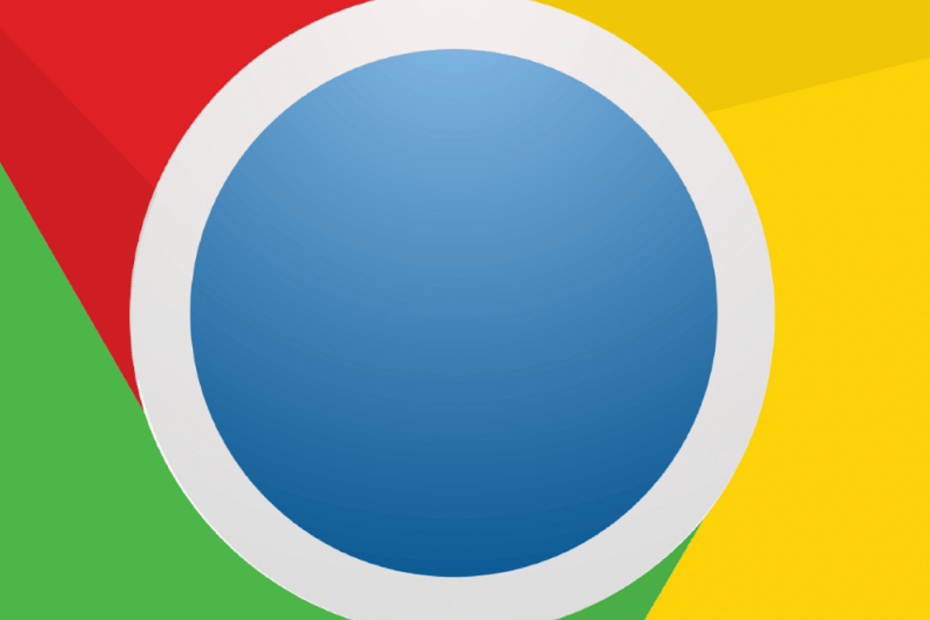
- Migration facile: utilisez l'assistant Opera pour transférer les données existantes, telles que les signets, les mots de passe, etc.
- Optimisez l'utilisation des ressources: votre mémoire RAM est utilisée plus efficacement que Chrome
- Confidentialité renforcée: VPN intégré gratuit et illimité
- Pas de publicité: le bloqueur de publicités intégré accélère le chargement des pages et protège contre l'exploration de données
- Télécharger Opéra
Google Chrome ou tout autre Navigateur basé sur Chromium, par défaut, autorise jusqu'à 6 connexions ouvertes simultanées à tout moment.
Le problème se produit si l'utilisateur diffuse simultanément plusieurs fichiers multimédias à partir de plus de six balises multimédias et audio, ce qui peut entraîner une erreur.
Lorsque l'utilisateur utilise plus de six connexions, la 7e connexion reste inactive jusqu'à ce que l'une des prises s'ouvre. Cela peut entraîner une En attente de sockets disponibles erreur dans Chrome.
Google Chrome se bloque-t-il lors de la diffusion multimédia en tant que En attente de sockets disponibles erreur apparaît? La meilleure façon de résoudre ce problème est d'utiliser immédiatement des outils audio tiers.
Ils n'ont pas de limitations lors de l'application d'effets. Alternativement, vous pouvez essayer le navigateur Opera. Vous pouvez également forcer les sockets ouverts.
Lisez en détail les solutions ci-dessous.
Comment puis-je corriger les erreurs de socket dans Chrome ?
- Essayez des outils audio tiers
- Forcer l'ouverture des sockets
- Effacer le cache du navigateur et les cookies
- Passer à Opéra
1. Essayez des outils audio tiers
Si vous essayez de télécharger ou de lire un grand nombre d'effets audio et de pistes musicales, essayez d'utiliser des outils tiers tels que Web Audio API et SoundJS.
- API audio Web - Il s'agit d'un projet Mozilla et fournit un système puissant et polyvalent pour contrôler la musique sur le Web. Les développeurs peuvent choisir d'ajouter des effets audio, des sources audio, des effets spatiaux ainsi que de créer une visualisation audio.
- SoundJS - Il s'agit d'une bibliothèque JavaScript populaire qui fournit une API simple. Combiné avec des fonctionnalités puissantes, SoundJS facilite le travail avec l'audio sur le Web. Il permet aux développeurs d'ajouter des sons multi-navigateurs aux jeux et autres projets.
2. Forcer les prises ouvertes
- Ouvrez Chrome et tapez la commande suivante dans la barre d'adresse et appuyez sur Entrée.
Chrome://net-interne
Bord://net-internes (si vous utilisez Edge) - Dans le volet de gauche, cliquez sur le Prises languette.
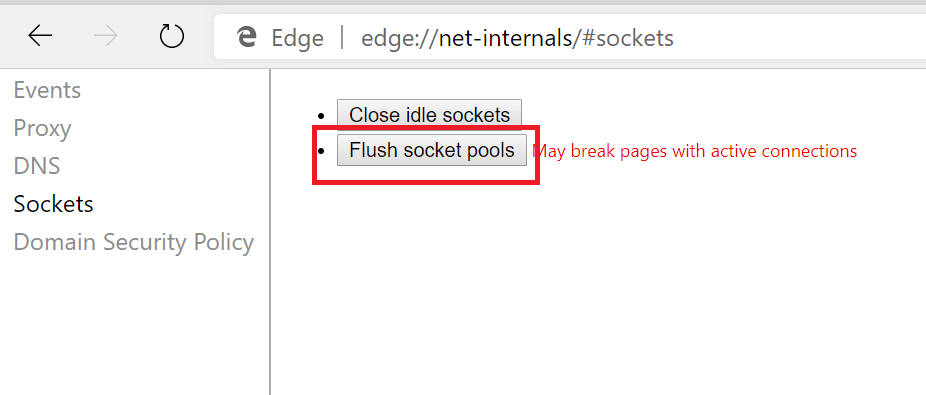
- Cliquez maintenant sur le Piscines encastrées bouton.
Fermez Google Chrome et relancez-le. Vérifiez si l'erreur est résolue.
3. Effacer le cache du navigateur et les cookies
- Lancez Google Chrome. Clique sur le Icône de menu et sélectionnez Paramètres.
- Faites défiler jusqu'à Rubrique confidentialité et sécurité.
- Cliquer sur Effacer les données de navigation.
- Sélectionnez une plage horaire, puis cochez Cookies et autres données du site et Images et fichiers en cache option.
- Clique sur le Effacer les données bouton pour effacer les modifications.

- Attendez que Chrome efface les données. Quittez et relancez Chrome et vérifiez toute amélioration.
4. Passer à Opéra
Si vous n'êtes pas habitué à utiliser des outils tiers pour cela, vous pouvez essayer de passer à un autre navigateur qui prend moins de ressources que Chrome.
Opera est un navigateur axé sur la confidentialité, à la fois rapide et riche en fonctionnalités. Surtout en ce qui concerne le streaming multimédia, où ce navigateur basé sur Chromium brille vraiment.
La raison pour laquelle Opera a un tel effet de levier dans ce domaine particulier est principalement due à son outil VPN intégré qui vous permet de diffuser du contenu depuis n'importe quel endroit en contournant intelligemment les restrictions géographiques.
Inutile de dire que l'utilisation d'un VPN s'accompagne d'avantages supplémentaires tels qu'une confidentialité accrue et une protection de l'identité.
Après avoir entrepris une refonte complète, Opera surpasse déjà tous les principaux navigateurs avec son design, sa sécurité et sa confidentialité distinctifs.
Voyons rapidement son principales caractéristiques:
- Interface utilisateur entièrement personnalisable avec thèmes, modes, affichage de la barre latérale et combo clavier inclus
- Mode Turbo pour améliorer encore la vitesse
- Adblocker intégré pour éliminer les distractions, optimiser les temps de chargement des pages Web et rationaliser votre expérience de navigation
- Outil VPN intégré pour anonymiser votre navigation et débloquer le contenu géo-restreint
- Outil d'instantané intégré pour capturer votre écran sans effort
- Flux de travail et espaces de travail personnalisables avec messagerie instantanée et applications de médias sociaux comme Twitter, Facebook ou Instagram pour discuter, explorer et rester en contact avec les dernières nouvelles sans quitter votre navigateur les fenêtres

Opéra
Réinventez le streaming avec le navigateur le plus puissant: plus rapide, meilleur, 100 % privé et sans publicité.Voilà, nous espérons que nos solutions vous ont aidé à corriger l'erreur En attente de sockets disponibles dans Chrome.


